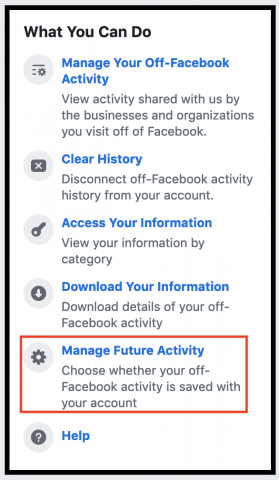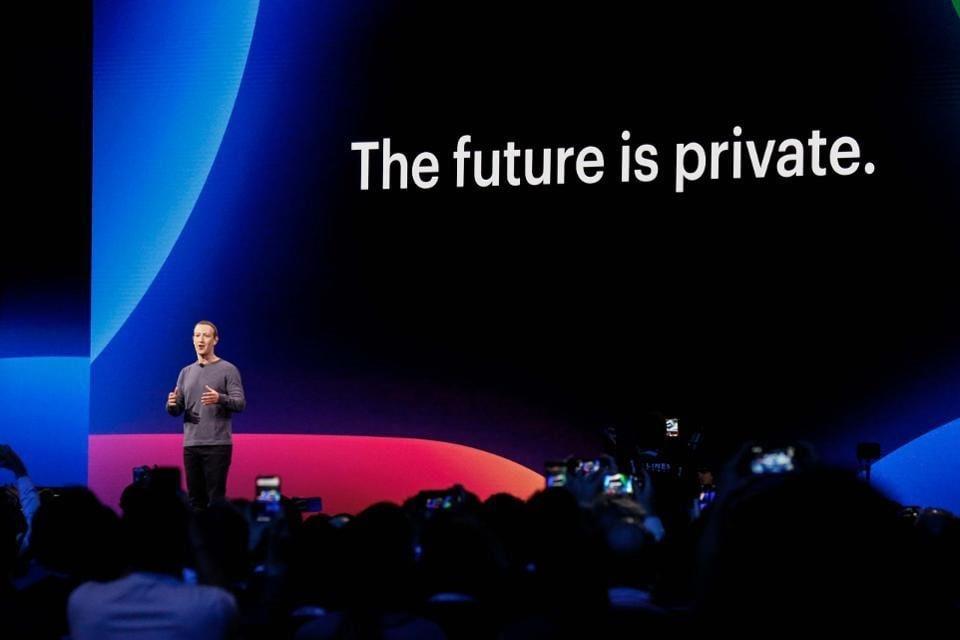Facebook je jednou z nejpopulárnějších sociálních sítí, která spojuje miliony uživatelů po celém světě. Doslova nevydržíme ani den, aniž bychom procházeli zpravodajský kanál Facebooku, abychom viděli, co dělají naši přátelé a rodinní příslušníci. Facebook je spíše povinnou aplikací sociálních médií a v posledních letech se stal spíše rodinou. Ano, technický gigant během své cesty možná zažil pár vzestupů a pádů, ale naše láska k Facebooku nemůže nikdy pominout, že?
Tak co, už jste slyšeli o nové funkci aktivity mimo Facebook na Facebooku? Facebook nedávno spustil tento nový nástroj pro sledování, který vám umožní získat větší kontrolu nad vašimi daty na Facebooku. Pojďme se dozvědět vše o funkci aktivity mimo Facebook, o tom, jak tuto novou funkci Facebooku používat a jak může tento nástroj pomoci zvýšit bezpečnost našeho účtu na Facebooku.
Pojďme se ponořit.
Přečtěte si také: Blokování někoho na Facebooku: Kompletní průvodce
O čem je funkce Off-Facebook Activity?
Zdroj obrázku: GB Hackers
Ať se vám to líbí nebo nenávidí, ale Facebook zažil obrovské množství kritiky a obvinění, pokud jde o to, jak používá naše data. Od televize po titulky novin byl Facebook doslova všude a zdůrazňoval, jak byla data milionů uživatelů kompromitována bez jejich souhlasu. Takže ano, od té doby je Facebook ve fázi uzdravování a zkouší všechna možná opatření, aby znovu vybudoval důvěru uživatelů.
U příležitosti Světového dne ochrany osobních údajů Facebook spustil novou funkci Off-Facebook Activity, která uživatelům umožňuje získat větší kontrolu nad svými daty. Pomocí tohoto nástroje můžete snadno sledovat všechny aplikace, služby, webové stránky, které při používání aplikace navštívíte, a také vám nabízí výběr, kde toto sledování můžete kdykoli vypnout.
Zdroj obrázku: iMore
Jak dobře víme, mnoho webových stránek nebo podniků se snaží získat naše osobní údaje, zejména naše sledovací aktivity, které zahrnují stránky, které se nám líbí, webové stránky, které navštěvujeme, a každou online aktivitu nebo pohyb, který uděláme. Na svou obranu podniky prohlašují, že to dělají výhradně proto, aby nám nabídly personalizovanější zážitek, kdy nám mohou cílit reklamy na základě našich sympatií a výběru. Takže s pomocí této funkce aktivity mimo Facebook můžete získat větší kontrolu nad tím, jak sdílíte svá osobní data na Facebooku s aplikacemi a službami.
Čtěte také: Co se může stát se sociálními médii, když se podnikání Facebooku rozdělí?
Jak používat funkci Off-Facebook Activity?
Postupujte podle těchto rychlých kroků a použijte tuto novou funkci ochrany osobních údajů na Facebooku, aby byl váš účet bezpečnější.
Spusťte Facebook a přihlaste se ke svému účtu.
Přejděte do nastavení Facebooku a v levém podokně nabídky vyberte možnost „Vaše informace o Facebooku“.
Klepněte na možnost „Vypnout aktivitu na Facebooku“.
V dalším okně uvidíte podrobné shrnutí toho, o čem tento nástroj je a jak Facebook spravuje vaše osobní údaje.
Zdroj obrázku: PC Mag
Nyní na pravé straně okna uvidíte tři užitečné možnosti, konkrétně: Spravovat svou aktivitu mimo Facebook, Vymazat historii a Další možnosti.
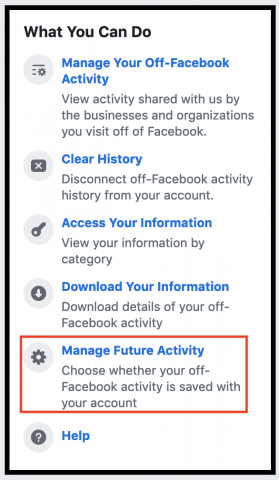
- Spravujte svou aktivitu mimo Facebook: Klepnutím na tuto možnost vám umožní zobrazit celý seznam aplikací a služeb, které v určitém čase sdílely data s Facebookem.
- Vymazat historii: Pokud se chcete zbavit všech těchto informací, klepněte na tlačítko „Vymazat historii“.
- Další možnosti: Tato část nabízí především možnosti přístupu k vašim osobním údajům, stahování informací a správu budoucích aktivit. „Spravovat budoucí aktivitu“ je užitečná funkce pro případ, že chcete Facebooku zabránit ve sledování vašich aktivit v budoucnu.
Čtěte také: Vše, co potřebujete vědět o oblíbených fotkách – Facebooková funkce podobná Instagramu
Může tento nový nástroj na ochranu osobních údajů zvýšit bezpečnost vašeho účtu?
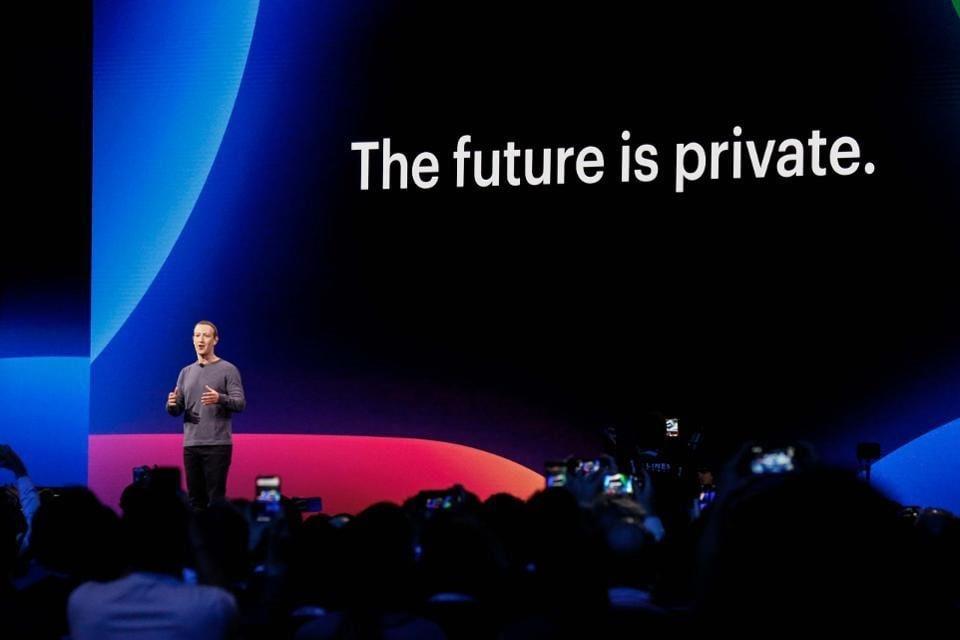
Zdroj obrázku: Forbes
Co si tedy myslíte o funkci aktivity mimo Facebook? Myslíte si, že je to skvělá iniciativa Facebooku, aby byl váš účet bezpečnější? No, ano, podle našeho doporučení vám tento nástroj zcela jistě poskytuje větší kontrolu nad tím, jak ovládáte své osobní údaje a limity. Pokud jste tedy byť jen trochu podezřívaví ohledně toho, jak Facebook nakládá s vašimi daty, můžete tento nástroj využít na maximum jako dodatečné opatření na ochranu soukromí vašeho účtu.
Nezapomeňte si také přečíst náš příspěvek o tom, jak zabránit aplikacím třetích stran v používání vašich dat z Facebooku na iPhone, aby byla vaše data na digitální platformě v bezpečí.